效果


素材


1、在PS中打开素材,CTRL+J 七次,总共有八个图层。

2.选中最上面的图层(图层1副本6),进入快速蒙版,用画笔涂抹水面和喷泉。

3.退出快速蒙版,执行 选择---反向, 选择—羽化2像素。不要取消选区,
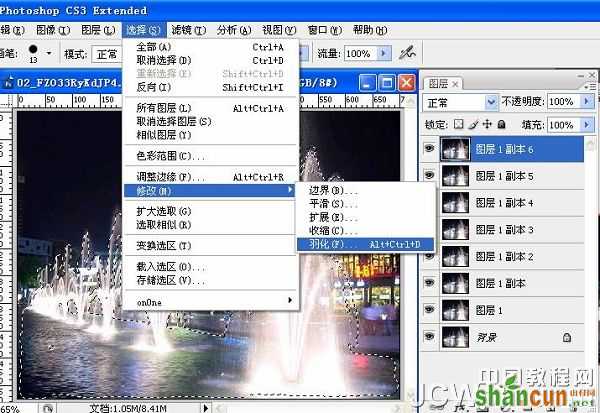
4.对图层1副本6执行 滤镜---扭曲---海洋波纹 大小2 幅度2
图层1副本5执行 滤镜---扭曲---海洋波纹 大小3 幅度2
图层1副本4执行 滤镜---扭曲---海洋波纹 大小4 幅度2
图层1副本3执行 滤镜---扭曲---海洋波纹 大小5 幅度2
图层1副本2执行 滤镜---扭曲---海洋波纹 大小6 幅度2
图层1副本 执行 滤镜---扭曲---海洋波纹 大小7 幅度2
图层1 执行 滤镜---扭曲---海洋波纹 大小2 幅度2
背景 执行 滤镜---扭曲---海洋波纹 大小2 幅度2
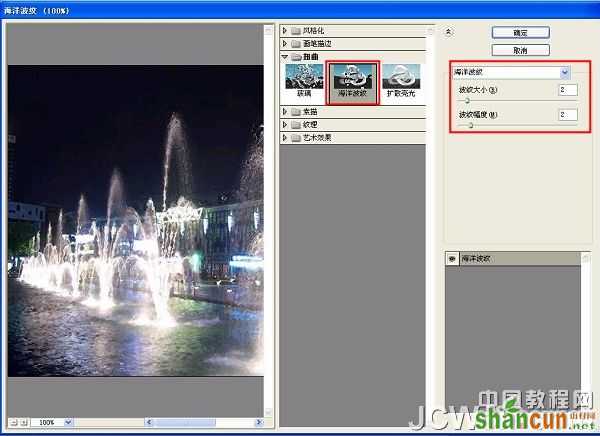
5.执行 窗口动画---从图层建立帧

6.把所有帧的时间都设为0.1秒。预览满意后,执行 文件---存储为Web和设备所用格式。
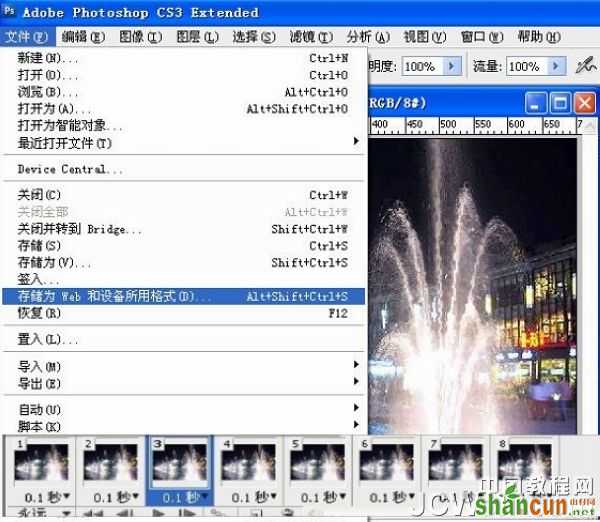
7.调整图像大小(以利上传),优化,保存为Gif 格式,完工。
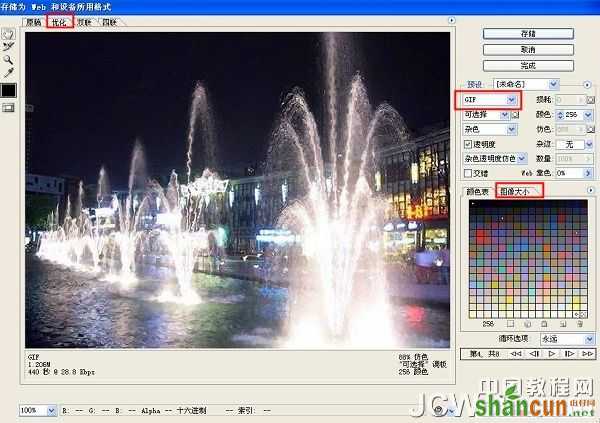
完成最终效果

















